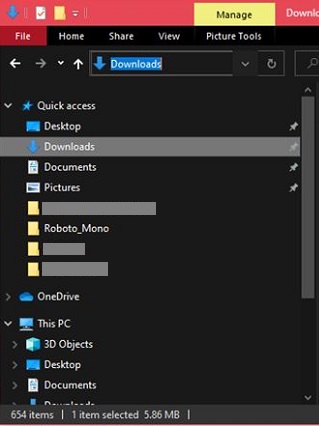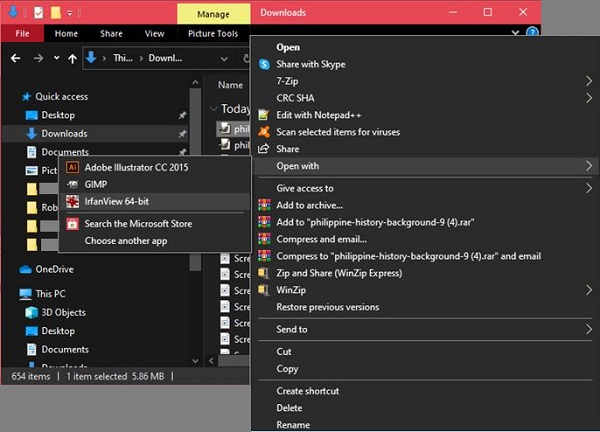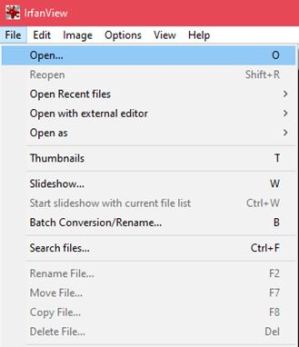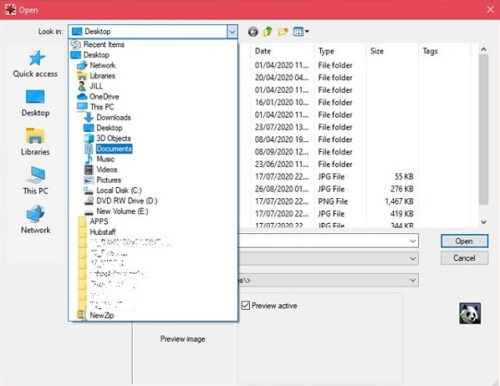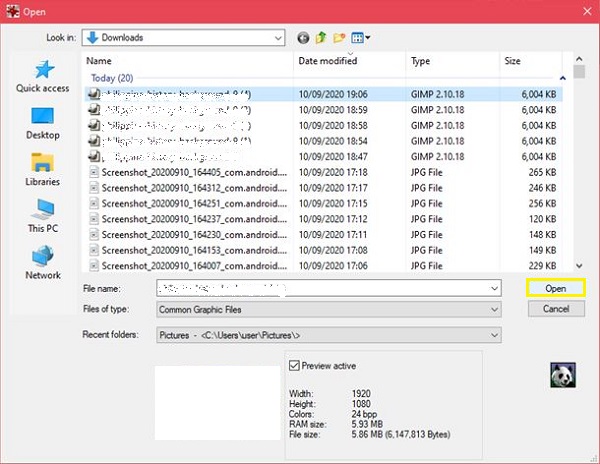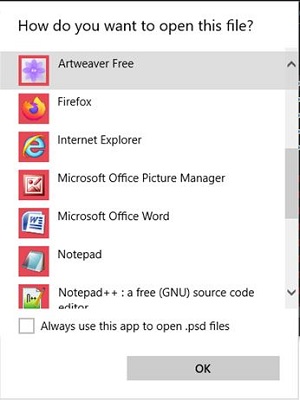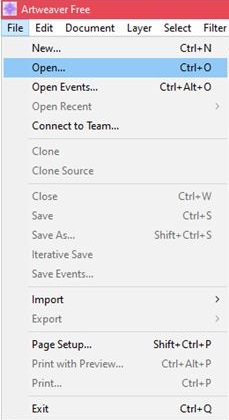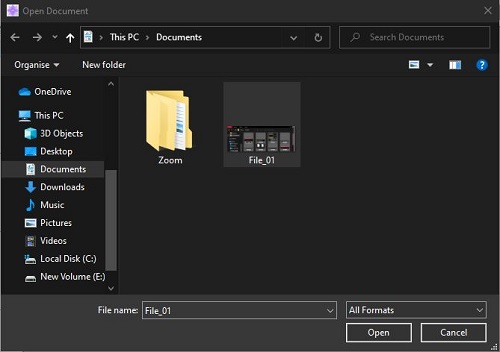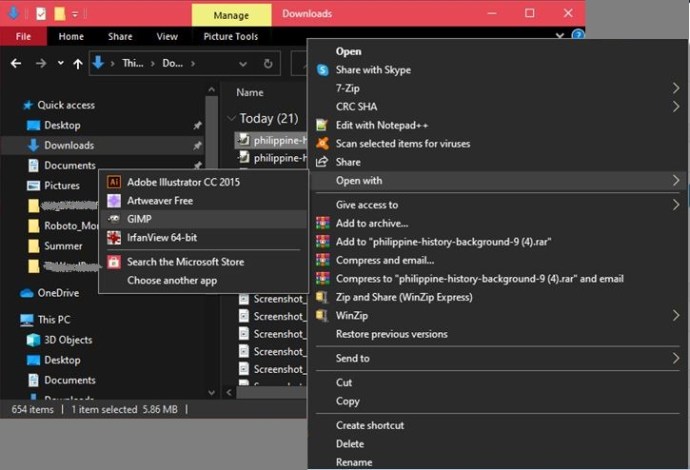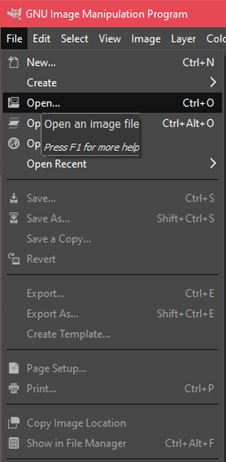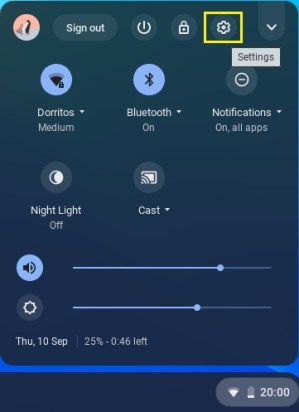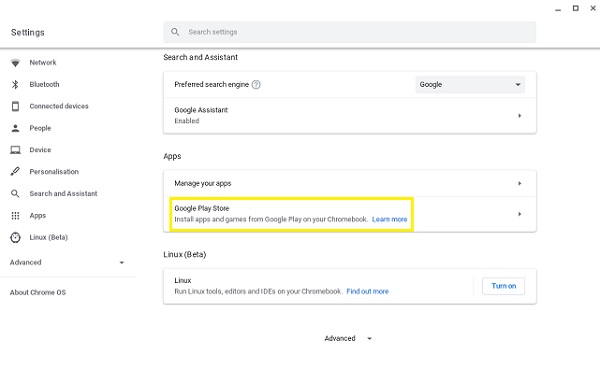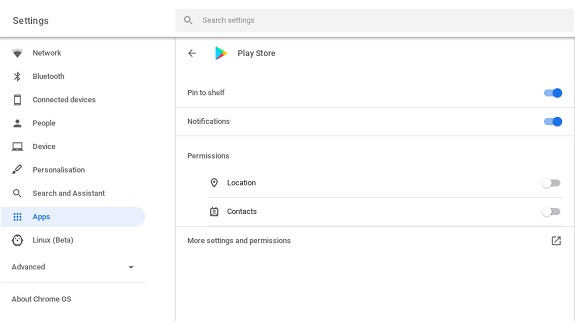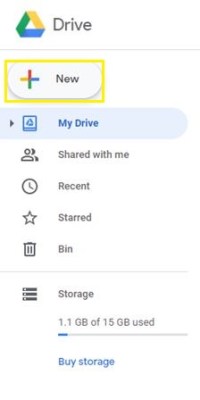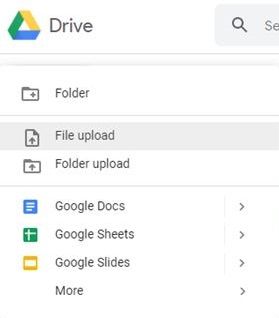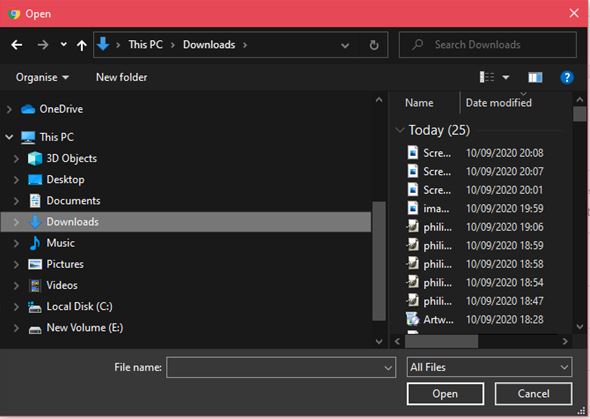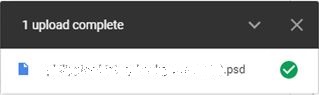Как просматривать файлы PSD без Photoshop на мобильном устройстве или ПК
PSD - это текущее расширение файлов для документов Photoshop (или файлов многослойных изображений). Дело в том, что Photoshop - это коммерческое программное обеспечение, для использования которого требуется оплатить лицензию. Это нормально, если вы регулярно работаете с графическим дизайном, но если вы хотите просмотреть только содержимое одного файла, это может показаться неразумным. К счастью, есть обходные пути для открытия этих файлов.

Как просмотреть PSD-файл без Photoshop в Windows
Ведь ПК с Windows - одна из самых универсальных платформ. Программные инструменты, доступные для просмотра файлов PSD, довольно разнообразны. Мы перечислим некоторые из лучших доступных приложений, а также инструкции по просмотру в них файлов PSD.
Irfanview
Irfanview - это бесплатный инструмент для просмотра и редактирования изображений, который существует довольно давно и доказал свою универсальность в отношении типов файлов, которые он может поддерживать. Программа теперь по умолчанию поддерживает просмотр PSD. Сделать это:
Из проводника
- Щелкните правой кнопкой мыши файл PSD в проводнике.
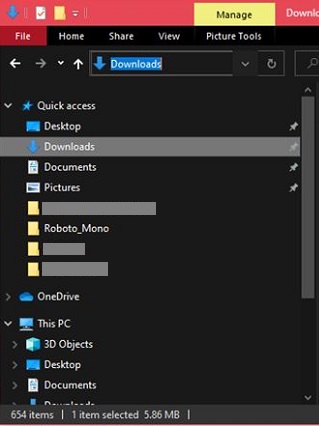
- Выберите «Открыть с помощью», затем найдите и выберите Irfanview. Если установлен флажок «Всегда использовать эту программу для открытия этого файла», Irfanview будет установлен в качестве программы по умолчанию. Отключите это, если вы не хотите автоматически использовать Irfanview при двойном щелчке по файлам PSD.
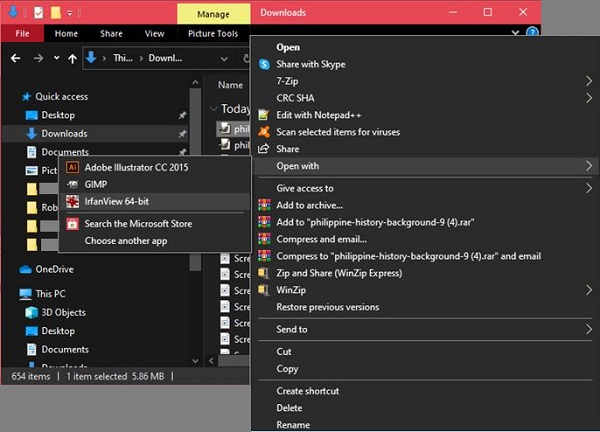
Из Irfanview
- Щелкните Файл.

- Щелкните "Открыть".
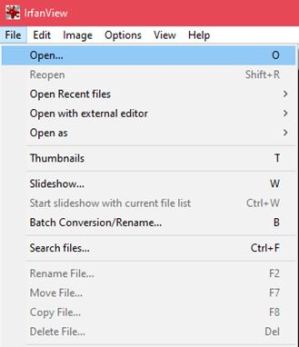
- Перейдите в папку, содержащую ваш PSD-файл, затем выберите его.
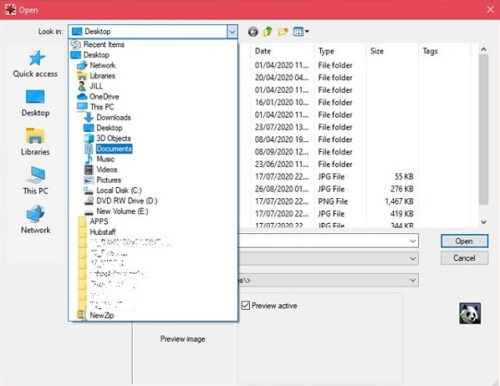
- Нажмите кнопку «Открыть» в правом нижнем углу.
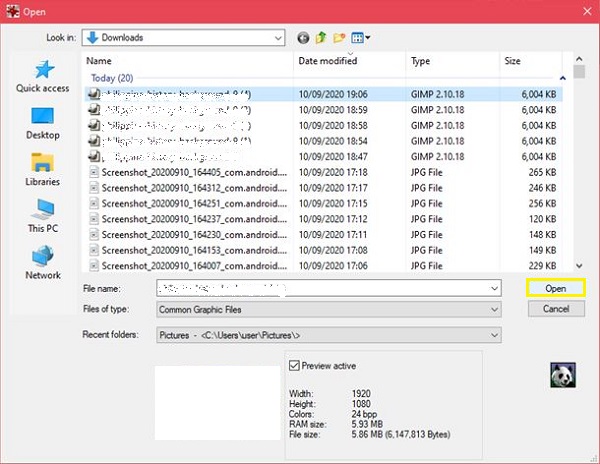
- Irfanview должен теперь открыть ваш файл.
Artweaver
Полнофункциональный инструмент для обработки изображений, который предлагает гораздо больше функций, чем Irfanview. Хотя профессиональная версия должна быть платной, вы можете скачать облегченную версию, которой можно пользоваться сколько угодно долго. Если вы хотите просматривать только файлы PSD, облегченной версии должно быть достаточно для ваших нужд. Чтобы открыть файлы PSD в Artweaver, сделайте следующее:
Из проводника
- Щелкните файл правой кнопкой мыши, как описано выше. На этот раз выберите Artweaver вместо Irfanview.
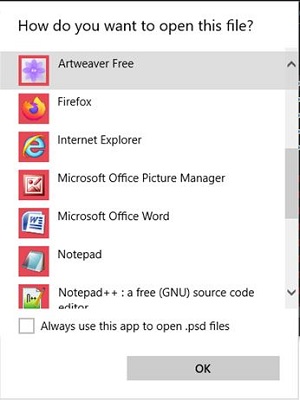
От Artweaver
- Щелкните Файл.

- Щелкните "Открыть".
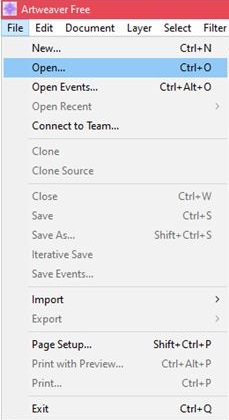
- Используйте окно «Открыть документ», чтобы перейти к папке с файлом PSD, затем нажмите «Открыть».
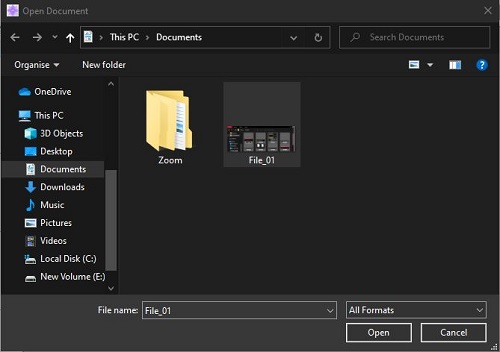
- Если вы не видите свой PSD-файл, убедитесь, что в окне рядом с полем «Имя файла» выбрано значение «PSD» или «Все форматы».
GIMP
Программа для редактирования изображений с открытым исходным кодом, Gimp полностью бесплатна и была перенесена на множество других платформ, включая macOS и Linux. Он постоянно обновляется, расширяя и без того впечатляющую функциональность. Если вам нужен редактор изображений, нет причин не попробовать GIMP. Чтобы открыть файлы PSD в этой программе, выполните следующие действия:
В проводнике
- Как и в приведенных выше программах, щелкните правой кнопкой мыши, затем выберите GIMP в разделе «Открыть с помощью».
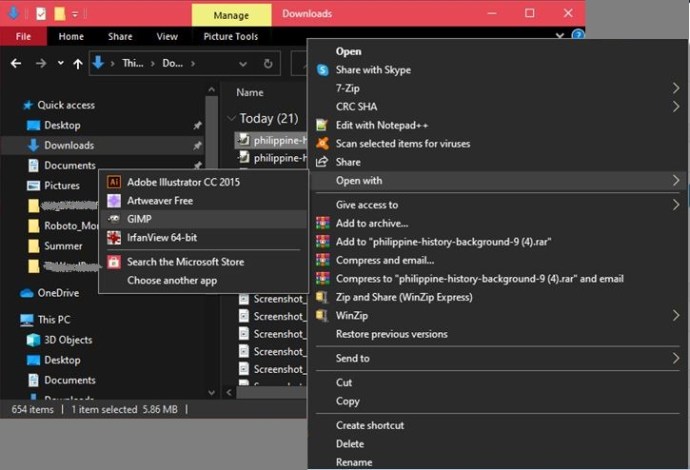
- Если GIMP предложит вам преобразовать профиль изображения, нажмите «Преобразовать». Файл должен быть загружен в GIMP.

- В качестве альтернативы, если GIMP открыт, вы можете перетащить PSD-файл из окна проводника на баннер в верхнем левом углу программы. При появлении запроса нажмите «Преобразовать».
В GIMP
- Щелкните Файл.

- Выберите "Открыть".
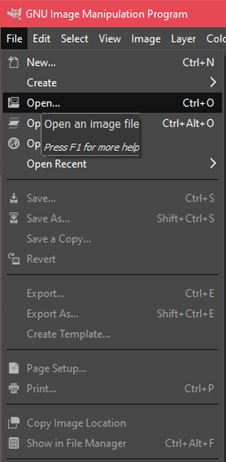
- Вы можете использовать функцию поиска, чтобы ввести имя вашего файла или перейти по папкам, чтобы найти его, щелкнув Открыть.

- Также появится всплывающее окно с подсказкой «Преобразовать». Щелкните "Преобразовать".
- Теперь ваш файл должен быть открыт.
Как просмотреть PSD-файл без Photoshop на Mac
В отличие от Windows, macOS поставляется с программами, которые по умолчанию могут открывать файлы PSD. Включенные приложения предварительного просмотра и быстрого просмотра полностью способны просматривать файлы без каких-либо дополнительных приложений. Чтобы просмотреть файл, сделайте следующее:
Если предварительный просмотр был установлен в качестве средства просмотра изображений по умолчанию
- Дважды щелкните файл PSD, чтобы открыть его в приложении.
Если предварительный просмотр не является вашим файлом изображения по умолчанию
- Откройте приложение предварительного просмотра.
- Когда вас спросят, какой файл открыть, найдите, где находится ваш PSD-файл.
- Щелкните "Открыть".
Если предварительный просмотр уже открыт
- Щелкните Файл.
- Щелкните "Открыть".
- Найдите местоположение вашего PSD-файла. Выберите его, затем нажмите «Открыть».
В дополнение к программе просмотра по умолчанию, Gimp, как указывалось ранее, имеет версию для Mac OS X. Загрузите GIMP и следуйте инструкциям, приведенным выше для ПК с Windows.
Как просмотреть PSD-файл без Photoshop на Chromebook
Chromebook - довольно своеобразная платформа, поскольку подчиняется капризам Chrome OS. Никакие приложения не могут быть установлены в Chrome без одобрения Google. Обходной путь - включить магазин Google Play, а затем установить оттуда приложения для просмотра PSD. Чтобы активировать Google Play Store, если вы еще не сделали этого, выполните следующие действия:
- Нажмите «Быстрые настройки» в правом нижнем углу экрана Chromebook.

- Нажмите «Настройки», это значок шестеренки в правом верхнем углу всплывающего меню.
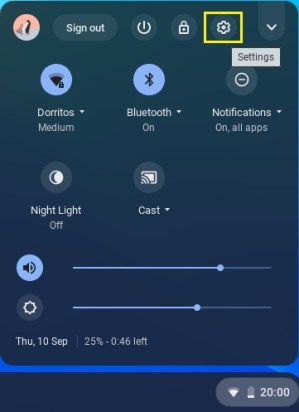
- Прокрутите вниз, пока не увидите вкладку Google Play Store. Нажмите "Включить".
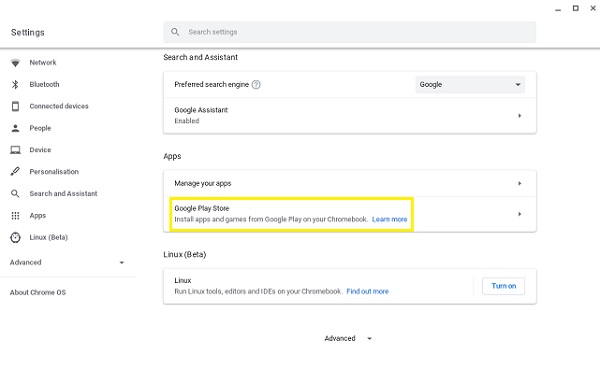
- Прочтите Условия использования, затем нажмите Принять.
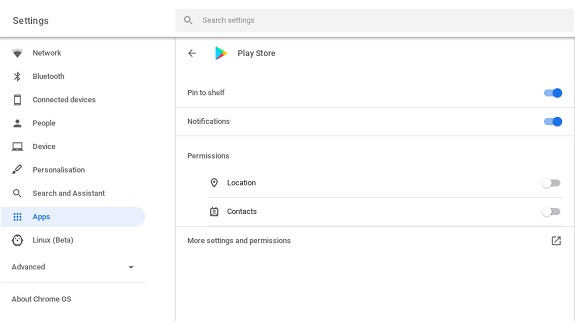
- Теперь вы сможете просматривать магазин Google Play и находить приложения, которые могут открывать файлы PSD. Некоторые из популярных перечислены ниже.
Программа просмотра PSD
Бесплатное приложение, которое, как следует из названия, можно использовать для просмотра файлов PSD. Само приложение довольно простое. Откройте приложение, затем используйте встроенный файловый менеджер, чтобы перейти к местоположению PSD-файла. При нажатии на файл он откроется. В приложении нет инструментов для редактирования, так как оно предназначено только для просмотра.
Adobe Photoshop Mix
Adobe Photoshop Mix, созданный создателем самого Photoshop, является бесплатным, но для его использования вам потребуется учетная запись Adobe. К счастью, его создание ничего не стоит. Вы можете перейти на веб-сайт Adobe и использовать свой адрес электронной почты или Facebook, чтобы создать новую учетную запись, если у вас ее еще нет.
Гугл драйв
Google Диск также позволяет просматривать файлы PSD без установки Photoshop. Подробная информация о том, как это сделать, будет дана в разделе Google Диска ниже.
Как просмотреть файл PSD без Photoshop на устройстве Android
Поскольку на устройствах Android нет встроенного средства просмотра PSD-файлов, лучший способ просмотреть PSD-файлы - это загрузить приложения для этой цели. На телефоне или планшете Android это делается через аналогичный Google Play. Поскольку мы уже подробно описали некоторые из самых популярных приложений Google Play PSD Viewer в разделе Chromebook, вы также можете использовать их для устройств Android.
Кроме того, как и в Chromebook, вы можете использовать Google Диск для выполнения тех же действий. Подробности приведены в разделе Google Диска ниже.
Как просмотреть PSD-файл без Photoshop на iPhone
В отличие от своего настольного аналога, iOS не имеет встроенного средства просмотра PSD, доступного с самого начала. Чтобы иметь возможность открывать файлы PSD, вам нужно будет загрузить приложения, которые сделают эту работу. Ниже мы перечислили некоторые из наиболее популярных из них:
Adobe Photoshop Mix для iOS
Adobe выпустила версию приложения для iOS, доступную для Chrome OS и Android. Элементы управления для использования приложения аналогичны его версии для Android, поскольку они технически являются той же программой.
Конвертер изображений
Еще одно чрезвычайно популярное приложение для редактирования изображений на iPhone, The Image Converter, как следует из названия, может преобразовывать множество типов файлов в разные версии файлов изображений. Одна из связанных функций для этого - возможность открывать эти файлы и просматривать их содержимое. Image Converter поддерживает формат PSD и может получить доступ к этим файлам, открыв их через меню приложения. Преобразование PSD в неслоистые изображения, такие как jpeg или bmp, приведет к потере данных слоя в изображении.
Как предварительно просмотреть PSD-файл на Google Диске
Неизвестный многим людям, использующим Google Диск в качестве простого онлайн-хранилища, этот облачный диск от Google обладает неотъемлемой способностью открывать файлы PSD без необходимости в каких-либо других приложениях. Это важно, поскольку большинство других платформ могут получить доступ к Google Диску, если у них есть подключение к Интернету. Это избавляет от необходимости загружать какие-либо сторонние приложения, если вы просто хотите просмотреть файлы изображений. Чтобы открыть файл PSD на Google Диске, выполните следующие действия:
- Откройте Google Диск.

- Нажмите кнопку + New в левом меню.
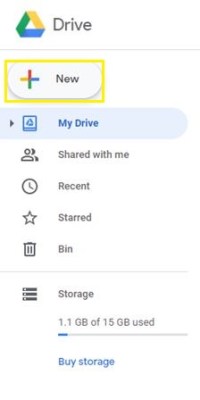
- Выберите Загрузить файл.
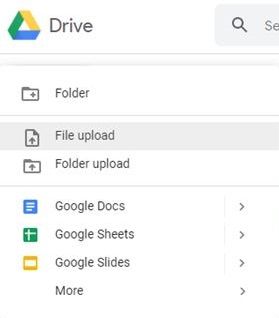
- Используйте окно навигации, чтобы найти свой PSD-файл. Щелкните файл, затем щелкните Открыть.
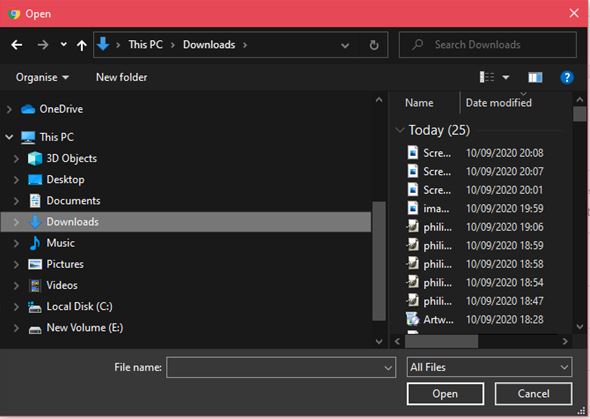
- После завершения загрузки файла дважды щелкните всплывающее меню или файл в меню Диска.
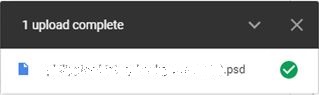
- Затем изображение будет отображаться на вашем экране в качестве предварительного просмотра.
Работа с недоступностью
Файлы PSD предпочитают многие художники-графики, поскольку они поддерживают изображения, содержащие несколько слоев для простоты манипуляции. Однако из-за проприетарной природы типа файла он не так доступен, как другие распространенные типы изображений. К счастью для всех, всегда есть обходные пути для таких ситуаций и для всех доступных платформ.
Знаете ли вы о других способах просмотра файлов PSD без фотошопа? Поделитесь своими мыслями в комментариях ниже.